Anmeldung bei Asana
Nachdem ich die Einladung verschickt habe, kann man sich über diesen Link und den Zugangsdaten hier anmelden.

Der Asana Homebildschirm
Einmal eingeloggt, könnte der Home Bildschirm in Asana für Sie folgendermaßen aussehen. Die Ansicht ist ganz davon abhängig, ob Sie nur verschiedene Aufgaben zugeteilt bekommen haben oder Mitglied eines kompletten Projektes sind.
Home
Über den Bereich Home finden Sie wieder zurück auf die hier dargestellte Ansicht. Hier sehen Sie Ihre zugewiesenen Projekte. In dem Fall ist noch kein Projekt zu gewiesen, insofern ist dieser Bereich im Moment komplett leer.
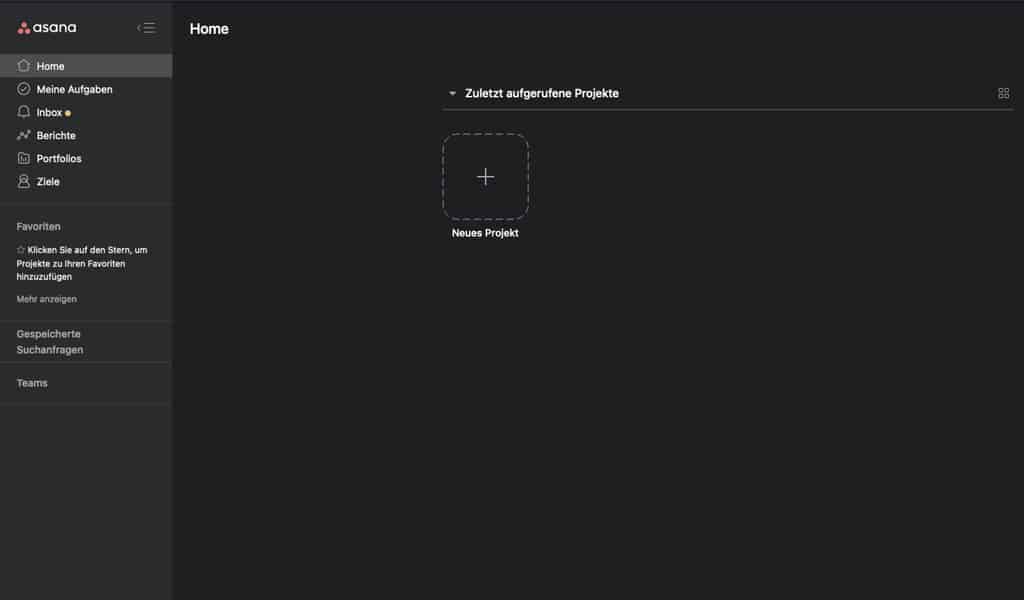
Meine Aufgaben
Unter dem Punkt meine Aufgaben befinden sich alle Ihnen zugewiesenen Aufgaben. Hier haben Sie einen guten Überblick darüber, welche Themen noch zu behandeln bzw. offen sind.
Inbox
In der Inbox landen alle neue, Ihnen zugeteilten Aufgaben. An dem gelben Punkt erkennen Sie, dass sich eine ungelesene Aufgabe in deiner Inbox befindet.
Die Bereiche Berichte, Portfolios und Ziele sind an der Stelle für Sie nicht relevant und müssen in diesem Kontext nicht weiter beachtet werden.
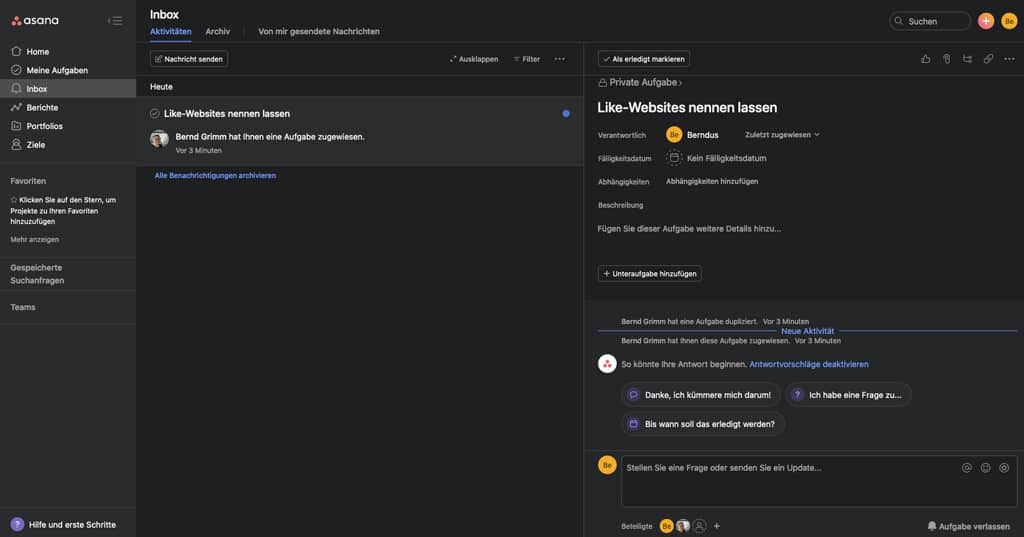
E-Mail einer Ihnen zugewiesenen Aufgabe
Wenn ich eine Aufgabe zugeteilt habe, bekommen Sie eine E-Mail, die ungefähr so aussieht, wie die auf dem Bild. Sie können nun gleich über den Button „In Asana antworten“ die Aufgabe beantworten oder auch als erledigt markieren.
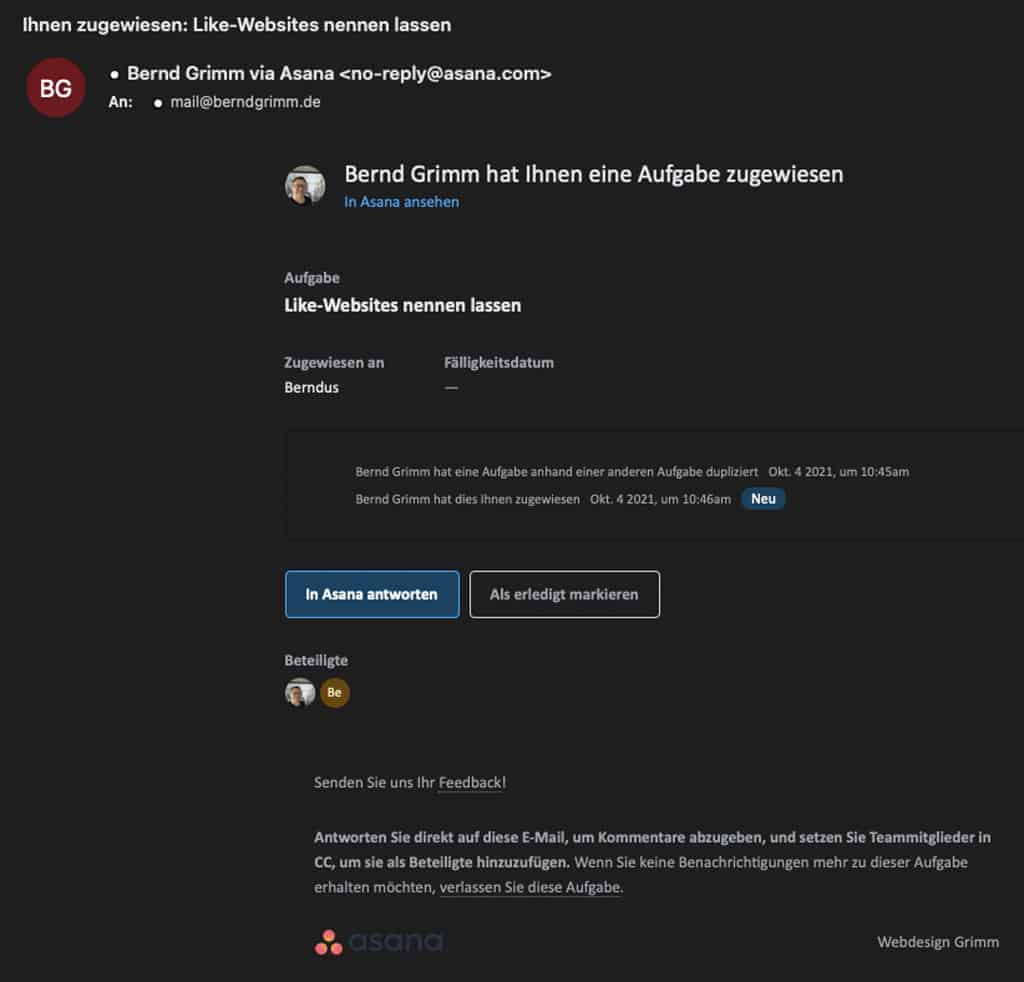
Kommunikation in Asana – weg mit der Email-Flut
Die große Stärke eines Projektmanagement-Tools ist es, dass nicht zu jedem Thema im Rahmen eines Projektes ein E-Mail verfasst werden muss. Sinn und Zweck eines Projektmanagement-Tools ist es deshalb unter anderem, eine einfache Kommunikation zu gewährleisten.
In Asana gibt es hier eine hervorragende Möglichkeit, einfach und effizient zu kommunizieren. Dazu können Sie ganz einfach unten rechts in der Ecke das Chat-Fenster benutzen. Ich würde mal sagen, es ist genauso einfach zu bedienen wie ein WhatsApp Messenger. Nachdem Sie eine Aufgabe verfasst haben und sie mit „kommentieren“ abgeschickt hast, bekomme ich eine Nachricht und habe sofort einen Bezug zur ursprünglichen Aufgabe.
Das schafft eine klare und übersichtliche Kommunikation auf Taskebene.
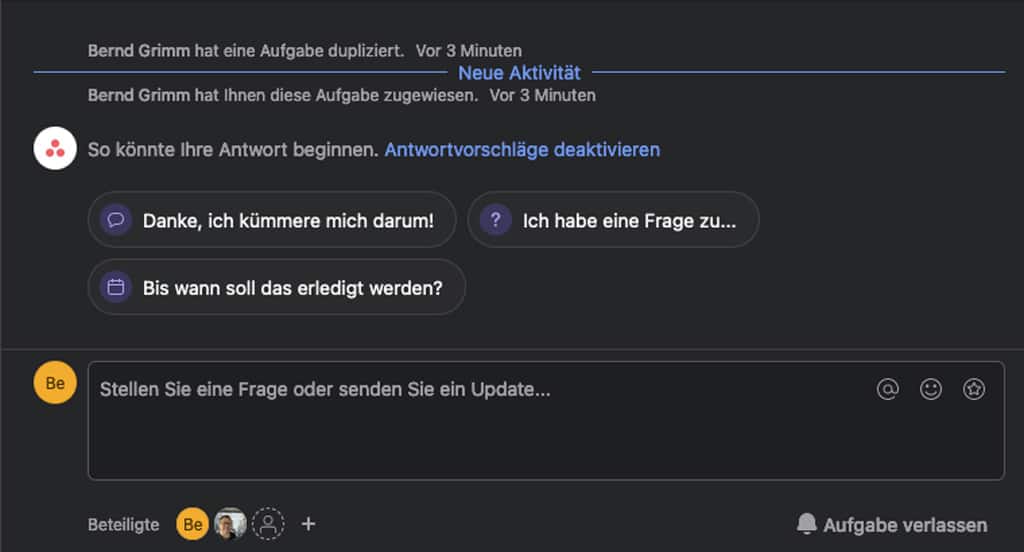
Einladung zu einem Projekt
Bei größeren Projekten, wie zum Beispiel das Erstellen einer Website, ist es nötig Sie in das komplette Projekt mit einzubeziehen. Dazu weise ich Ihnen dein spezifisches Projekt zu. Wenn das Projekt zugewiesen ist, sehen Sie es wieder auf Ihrem Home-Bildschirm.

Projektübersicht in Asana
Nach einem Klick auf das Projekt gelangen Sie zur Projektübersicht.
In der Projektübersicht finden Sie die Meilensteine Ihres Projektes. Meilensteine sind die Eckpunkte der Projektarbeit. Ich teile das Projekt in einzelne Eckpunkte auf, um den „roten Faden“ im Projekt nicht aus den Augen zu verlieren und eine gewisse Struktur zu bewahren.
Das minimiert die Fehlerquote ungemein und bringt eine gehörige Portion Transparenz in die Projektarbeit.
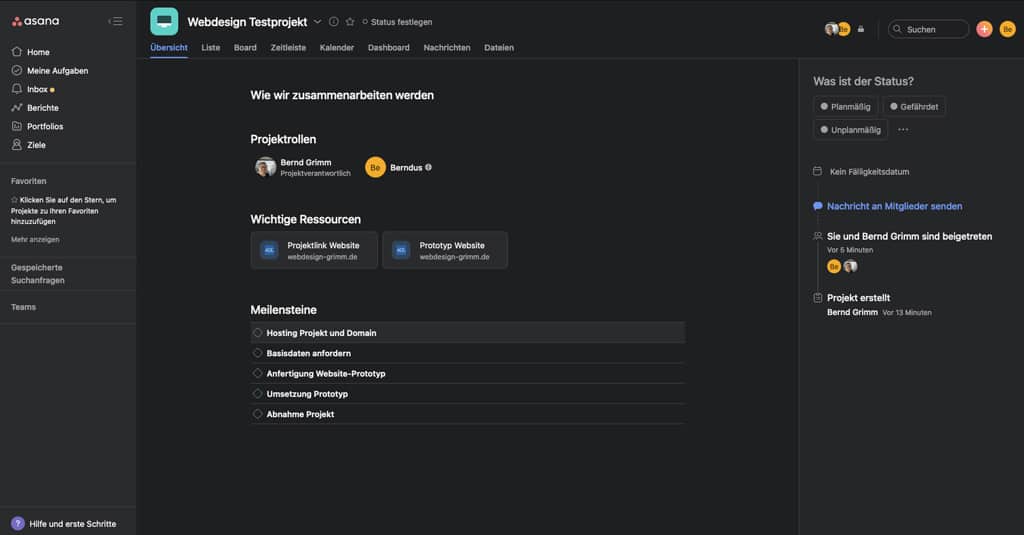
Links für Prototypen und Projekt
Über den Punkt Übersicht haben Sie Zugriff auf auf den Prototypen und später auf den Projektlink für Ihre Website. D.h. Sie müssen sich diese Informationen nicht extra irgendwo aufschreiben, sondern gelangen ganz einfach über Ihren Asana Account jederzeit wieder an alle relevanten Informationen für Ihr Webdesign-Projekt.
Genehmigungsverfahren in Projekten
Manchmal kommt es vor, dass gewisse Entscheidungen von Ihrer Genehmigung abhängig sind. Nehmen wir an unser Projektfotograf fotografiert für Sie Ihre Referenzen. Diese Bilder werden für Sie zur Auswahl und Genehmigung im Projektmanagement-Tool hinterlegt. Sie können die Bilder nun ganz einfach genehmigen, kommentieren oder den Vorschlag ablehnen.
So kommen wir schnell voran und verlieren nicht wichtige Zeit mit ständigem „Hin und Her“, was nun richtig ist und was nicht.
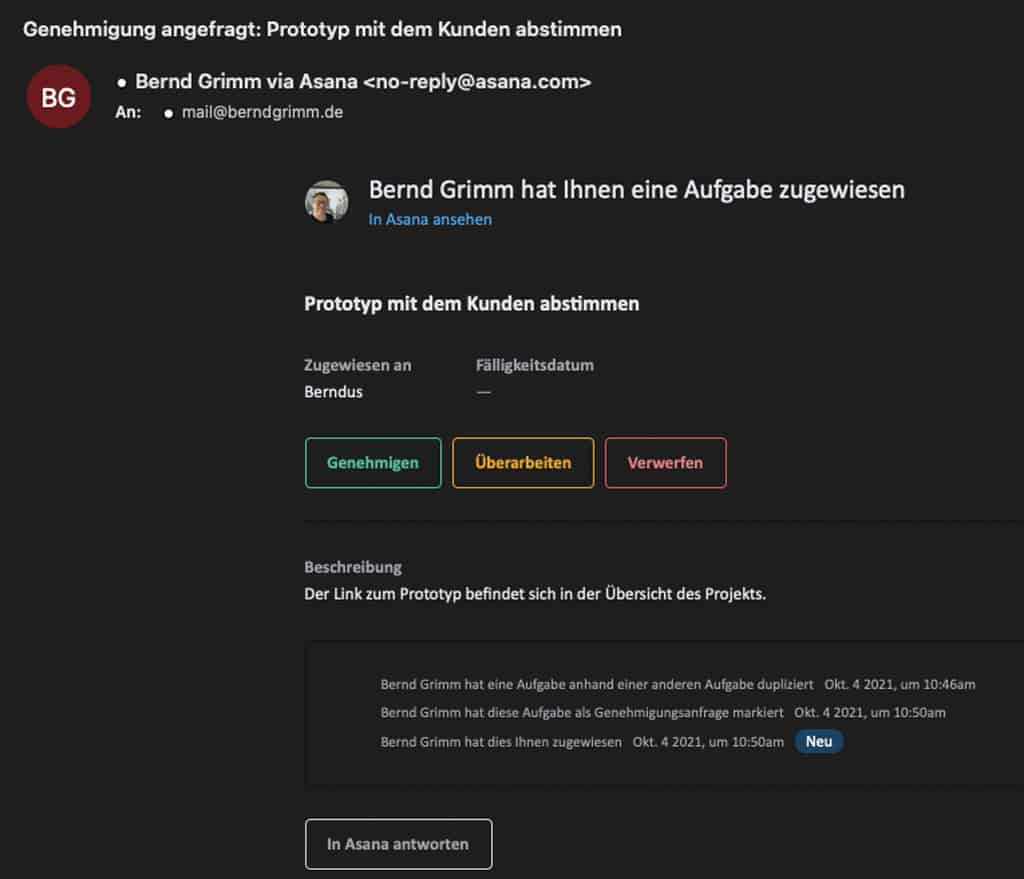
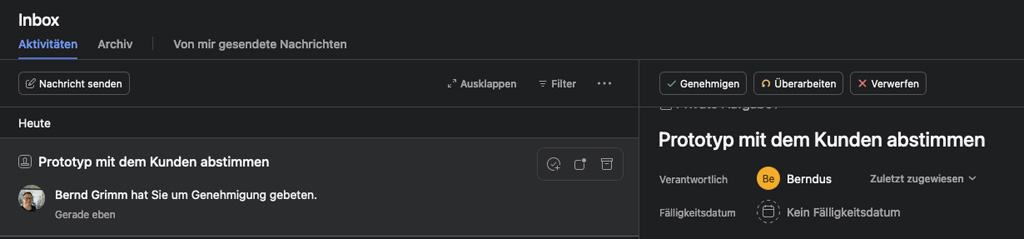
Ich hoffe ich konnte Ihnen nun einen kleinen Einblick in meine Projektarbeit geben und Ihnen den Einstieg in den Umgang mit Asana etwas erleichtern. Selbstverständlich deckt dieser Post nicht alle Bereiche von Asana ab, sondern nur einen kleinen spezifischen Teil, der für meine Projektarbeit im Moment am Wichtigsten ist.
Sollten Sie darüber hinaus noch Fragen haben, lassen Sie es mich gerne in den Kommentaren wissen. Ich versuche dann den Beitrag entsprechend zu erweitern.
Selbstverständlich freue ich mich auch über alle anderen kommentarfreudigen Besucher.


